现在很多人都在使用win10电脑,默认情况下系统将会自动更新驱动,有些用户想要关闭该功能,接下来小编就给大家介绍一下具体的操作步骤。
具体如下:
-
1. 首先第一步点击左下角【开始菜单】图标,在弹出的窗口中根据下图箭头所指,找到并点击【Win10优化】选项。
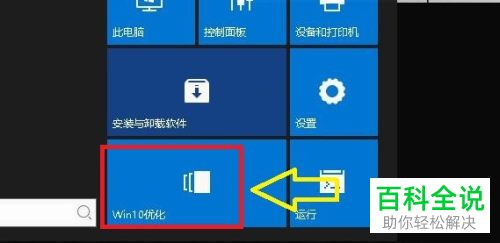
-
2. 第二步打开【Win10优化】窗口后,根据下图箭头所指,点击【手动设置】选项。
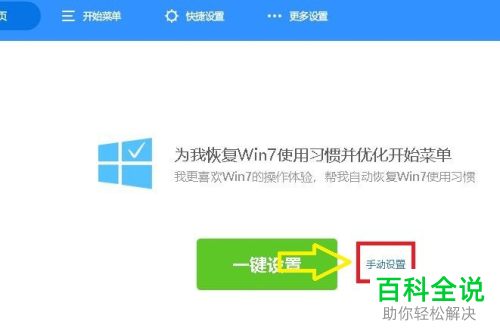
-
3. 第三步进入【快捷设置】页面后,根据下图箭头所指,点击上方【更多设置】选项。
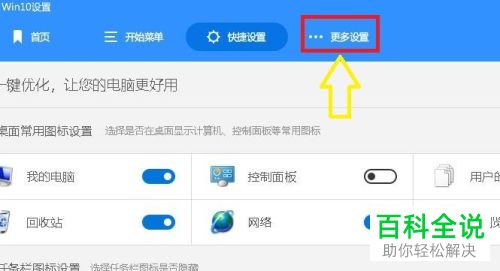
-
4. 第四步进入【更多设置】页面后,根据下图箭头所指,点击【功能设置】选项。
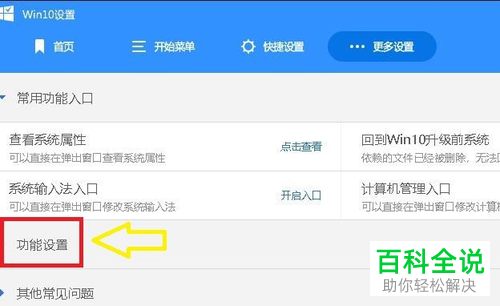
-
5. 第五步在【功能设置】菜单栏中,根据下图箭头所指,将【自动更新驱动】选项后的白色圆圈向左滑动,关闭该功能。
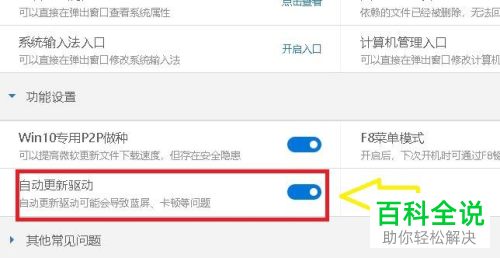
-
6. 最后根据下图箭头所指,【自动更新驱动】选项显示为白色,表示成功关闭,这样电脑就不会再自动更新驱动。
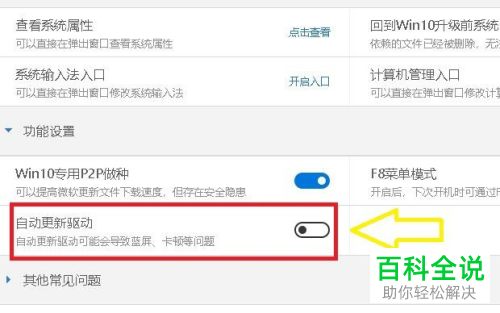
-
以上就是怎么关闭win10自动更新驱动功能的方法。
